” 持ち歩きやすい高機能マウスがほしい ――― ”
冗談抜きでマウス1つで作業効率は大きく変わります。特にカフェやオフィスなど場所を変えながら働くテレワーカーにとっては機能性だけでなくサイズなど気になるポイントは様々。
この記事ではそんな人に向けて私が外作業で持ち運ぶ多機能なコンパクトマウス、ロジクールの「MX ANYWHERE 3」をレビューします。
この記事で書いていること
- MX ANYWHERE 3 の概要
- 良かった点・惜しい点
- 口コミや評判
- この商品をおすすめする人の条件
MX ANYWHERE 3 は身軽に持ち運びたい。でも機能性にもこだわりたいというテレワーカーにピッタリなので、ぜひ最後まで読んでみてください。
メリット
- 100gを切る持ち運びやすいサイズ感
- 快適すぎるマウスホイールの操作性
- 3台ペアリング可能でWin/Mac/iPad対応
デメリット
- 複雑な操作はサイドボタン併用が必須
MX ANYWHERE 3 の使用感レビュー
今回紹介するのは、私が外作業で愛用しているLogicool (ロジクール) の小型マウス「MX ANYWHERE 3」。Anywhere の名の通り、自宅やカフェなど場所を選ばず使えるサイズ感と機能性を兼ね揃えたワイヤレスマウスです。

クリックすると商品スペックが見られます
| サイズ | 幅6.5cm 奥行10.0cm 高さ3.4cm |
| 重さ | 99g |
| 接続方式 | Bluetooth / Unifyingレシーバー |
| 充電ポート | USB-C |
| 対応OS | Windows、macOS、iPadOS 、chromeOS、Linux |
| バッテリー | フル充電で最大70日間 |
| その他 | USB-C to A のケーブル同梱あり |
ロジクール社は1981年にスイスで創業して以降、今までには無いデザイン性と操作性を持ったパソコン周辺機器を多く生み出しています。
公式ホームページでも「快適性が高まると、効率性も高まる」というコンテンツも作るほどの健康面に情熱を傾けていて、安心と信頼がおけるメーカーだと感じます。
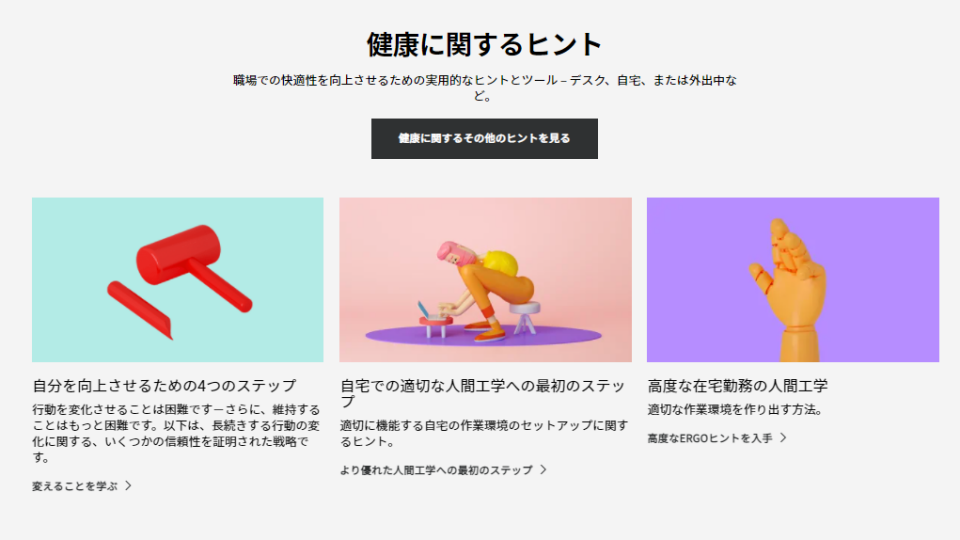
数あるロジクールのマウスの中でも MX ANYWHERE 3 は外で使うことを想定して作られたマウス。
サイズ感は片手に収まるほどコンパクトで、ガラス面やソファの上など普通は反応が悪くなるような環境でも利用できるセンサーが搭載されており、iPadにも対応しているのでテレワークで持ち歩くデバイスは全てこれ1つで操作できます。
 イチ
イチそれではさっそく使用感を紹介していきます!
重さ99gで持ち運びが苦にならない
MX Anywhere 3 は本体サイズがコンパクトで重さはたったの「99g」。


仕事中の移動が多いテレワーカーにとって荷物は1gでも軽くしたいところ。ノートPCや充電器などを持ち歩くので「軽い」というだけで十分な魅力です。
持ち歩くモノが多い人ほど機能性以上に本体の軽さを重要になってきますが、その点で MX Anywhere 3 は完璧でした。
横スクロール可能でビジネスにも十分使える
MX Anywhere 3 はコンパクトなのにハイエンドマウス並みの機能性を持っているのが凄いところ。
その秘密が Logicool Option です。
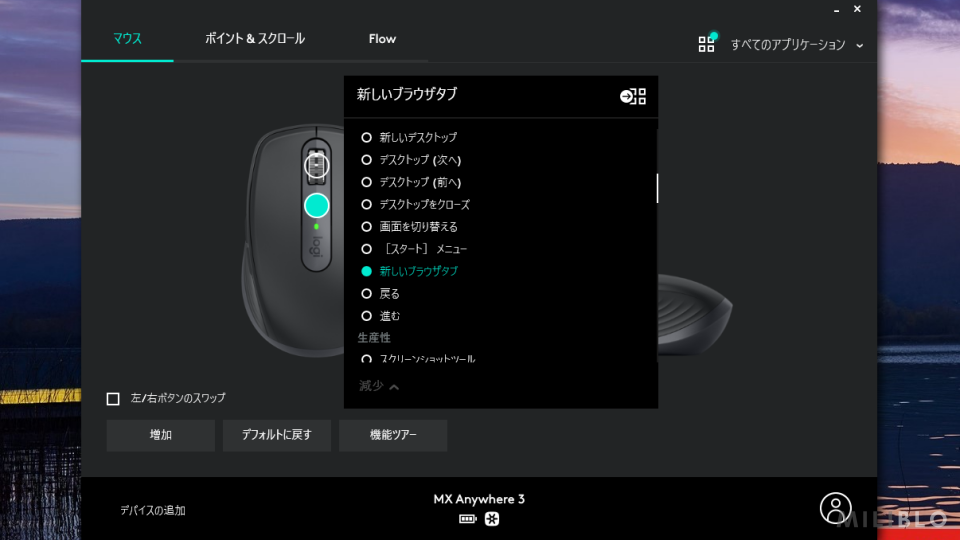
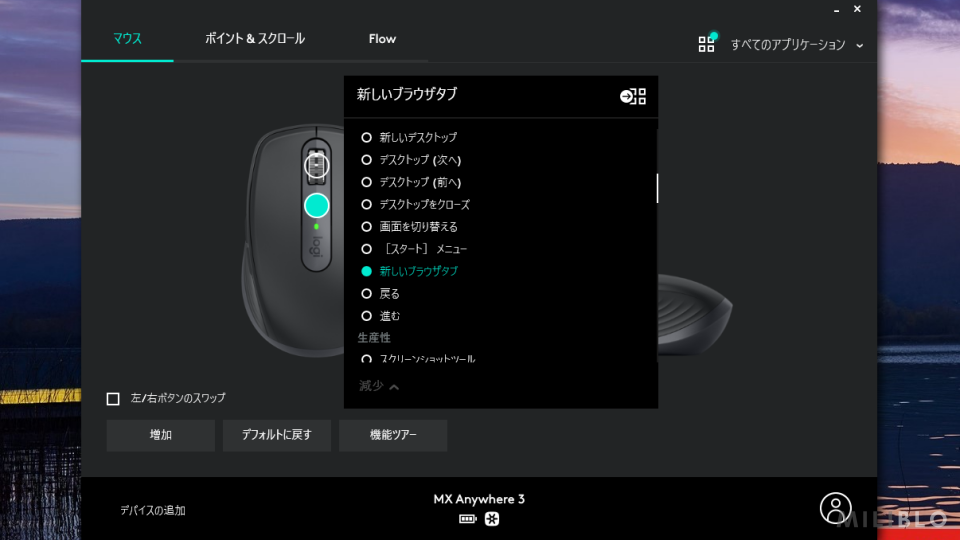
このロジクール専用アプリをインストールすることでアプリ毎に「ボタンのアクション割り当て」を自由に変更できるようになります。
同じボタンでも Safari では「新規ブラウザを開く」、Excelでは「戻る」のように使い分けられるので、慣れると作業効率がかなり上がります。
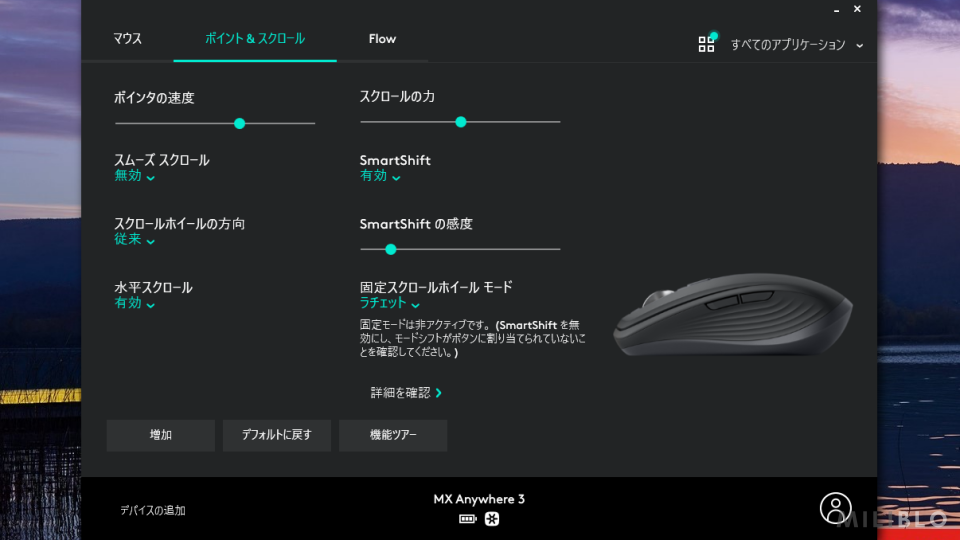
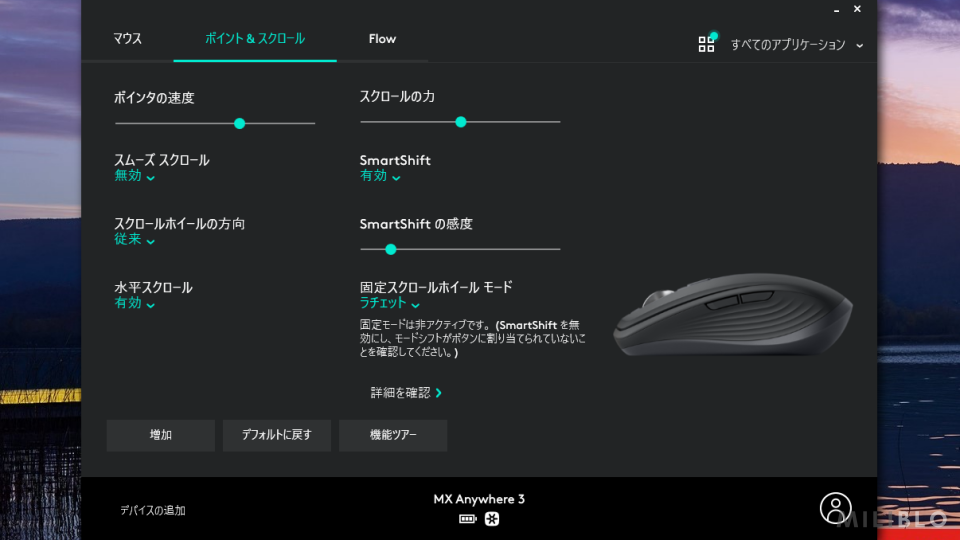
MX Anywhere3 は物理的には横スクロール用ホイール (サムホイール) がありませんが、Logicool Optionの設定で「水平スクロール」を有効にすることでサイドボタンを押しながらスクロールすると水平方向にカーソル移動できるようになります。
仕事でエクセルなど横長の資料を見ることもある人は縦横のスクロールがマウス操作だけで完結するのは本当に助かります。



横スクロールに対応すること以上に、MX Anywhere 3 で私が特に気に入っているのがマウスホイールの滑らかさ
1秒間に1,000行スクロールできるほどスムーズに回転するマウスホイールは、ロジクールのマウスの中でも一部のハイエンドマウスにしか採用されていない特別製。


このマウスホイールを使ったあとに別のマウスを使うと、画面スクロールは遅いし指は疲れるしでかなりストレスを感じてしまうレベルで快適です。
最大3台までペアリングでiPadまで操作可能
MX Anywhere 3 は iPad接続にも対応しています。この点はロジクールのハイエンドマウス MX Master 3 にもない機能です。


私は個人PC(Windows) の他に会社PC(Macbook)・タブレット( iPad Air 4) を接続して使っていますが、接続先は最大3台まで登録しておけるので、デバイス背面のボタンを押すだけで簡単に切り替えられます。切り替え速度も早いのでまったくストレスがありません。


Unifyingレシーバーと Bluetooth接続は併用可能なので、” これは絶対に接続遅延させたくない ” というデバイスにUnifyingレシーバーを挿しておくのがおすすめです。



私は基本的にBluetooth接続メインで使っていますが、接続遅延は全く感じません
複雑な操作にはサイドボタン利用が必須
MX Anywhere 3 はロジクールのハイエンドマウス MX Master 3 と同様に「横スクロール」や「ジェスチャ」機能が搭載されています。
ただし、横スクロールやジェスチャといった複雑な操作をするにはサイドボタンを同時操作する必要があるのに注意です。
| MX Anywhere 3 | MX Master 3 | |
|---|---|---|
| サムホイール (横スクロール) | あり (サイドボタン併用) | あり |
| ジェスチャボタン | あり (サイドボタン併用) | あり |
ショートカットの割り当てボタンもMX Anywhere 3 より多いですが、その分 MX Master 3 は本体が若干重く(141g)なってしまうのがネック。
とはいえ作業中の横スクロールが多い人はサムホイールがついた MX Master 3 を使うほうが楽だと思うので、参考にしてみてください。
MX ANYWHERE 3 の口コミや評判
Twitterで MX Anywhere 3 に関する口コミや評判を集めてみました。



ポジティブな意見は、ホイールの快適さやコンパクトさを挙げてる人が多いようです
123日目!
新しい保守・運用タスクや、調査でバタついてる中…
キーボードに合わせて購入した「MX Anywhere 3」が届いたのでさっそく使ってましたー!✨
ホイールのコリコリ具合が元のマウスと違って楽しいです…☺️笑残業もしましたが気持ち良く働けました😇◎#駆け出しエンジニアと繋がりたい pic.twitter.com/85J8XAFVyP
— だよ * Java Freelance (@gyo___za) November 17, 2021
①MX Anywhere 3(右)
3台接続、高速ホイール、チルトがついてコンパクトで頑丈。小さくても重さがあるので指先で扱いやすい。出張や常駐が多い人におすすめ— 兎に角 (@to2kaku) April 7, 2022



ネガティブな意見だと、ボタン数の少なさや値段の高さを挙げてる人がいまし。
リモートワークにおすすめのマウス!
1. Magic Mouse
2. mx master 3(Logicool)
3. mx anywhere 3(Locicool)どれも捨てがたいですが、僕はmx master 3を使用しています。ボタンがたくさん付いていて、ショートカットを割り当てることが出来るからです!#Web制作 #駆け出しエンジニアと繋がりたい
— 泉原 遥輝 | Haruki Izumihara (@haruharu_0622x) August 14, 2022
妻がマウス欲しいというので、MX Anywhereをオススメしたら、「マウスにこんなに払うわけないじゃん」と一掃されました😹笑
その感覚、正しいと思う!😇
(2,000円ぐらいの買ってました)
(MX Master 3と3S両方買ったなんて言えない)— KTime (@KTime888) July 13, 2022
MX ANYWHERE 3 によくあるQ&A
ここでは、MX Anywhere 3 によくある質問に一問一答形式で回答しました。
購入前に気になるところに回答したつもりなので、ぜひ参考にしてみてください。
MX ANYWHERE 3 はこんな人におすすめ
実際に使ってみて感じた MX Anywhere 3 をおすすめできるのはこんな人です。
- コンパクトで持ち運びやすいマウスがほしい
- 横スクロールやボタン割り当てもしたい
- 自宅のメインマウスにも併用したい
ロジクールといえばマウス・キーボードの有名メーカーとして品質は折り紙つきで、中でもMXシリーズは愛用者も多い人気シリーズ。
今は外出時の作業マウスに使ってますが、以前はメインマウスとして家でも使っていたくらいの機能性があるので、よほど特殊な作業をする人でない限りは満足できる選択肢になるはずです。
ロジクール MX ANYWHERE 3 レビューまとめ
この記事では、ロジクールの「MX Anywhere 3」をレビューしました。


- 100gを切る持ち運びやすいサイズ感
- 快適すぎるマウスホイールの操作性
- 3台ペアリング可能でWin/Mac/iPad対応
- 複雑な操作はサイドボタン併用が必須
MX Anywhere 3 のサイズ感と機能性ならテレワーカーのあらゆるシーンで快適に作業できます。
値段が1万円以上と比較的高めですが外でのパソコン作業を快適にしてくれるおすすめのマウスなので、ぜひ参考にしてみてください。それでは!
▼この記事に関連する参考記事















